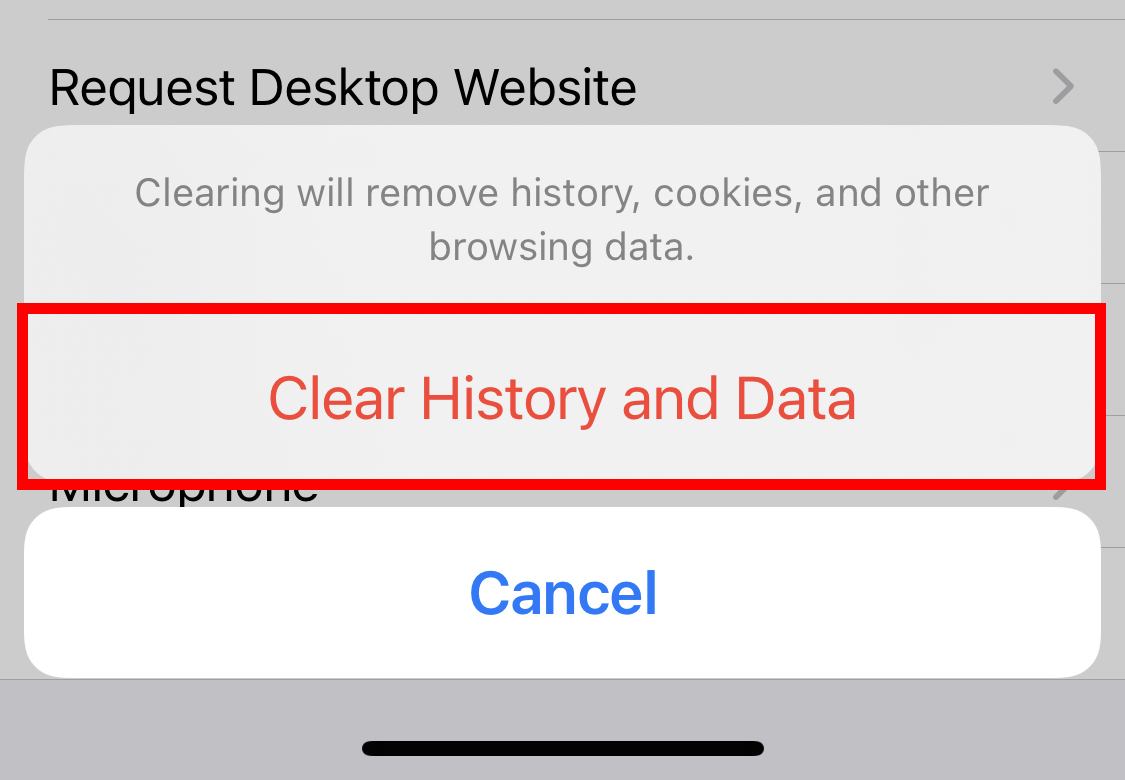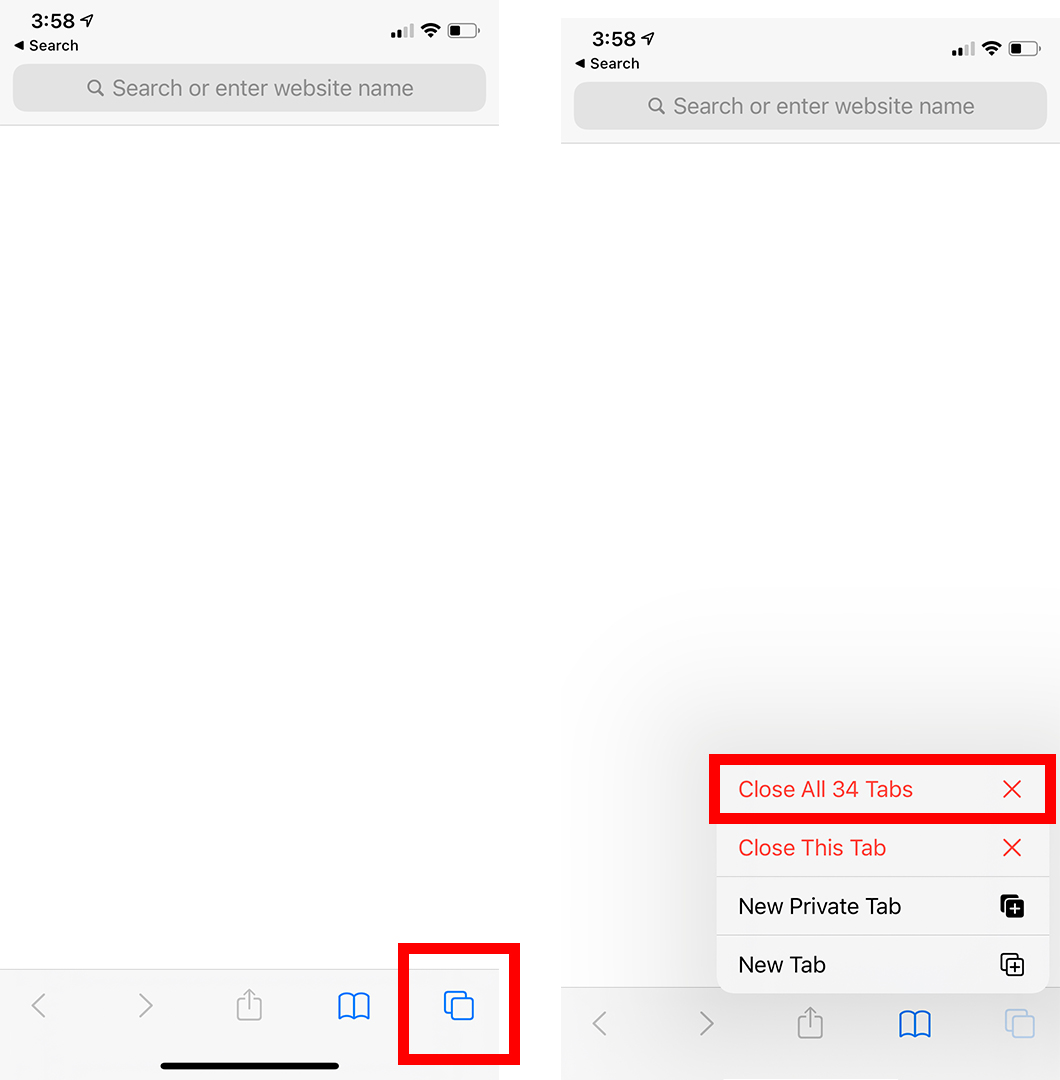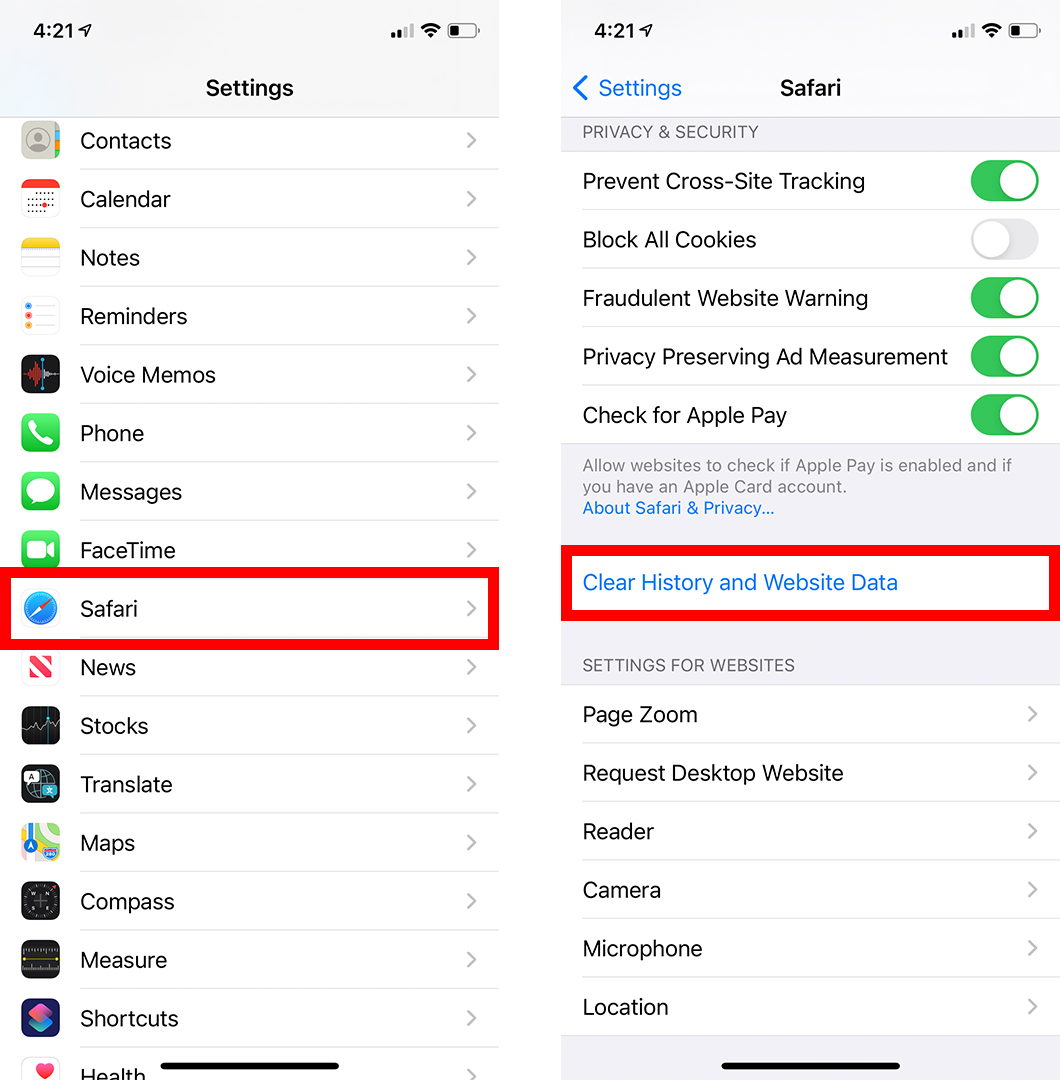Safariで開くタブが多すぎると、iPhoneの速度が大幅に低下する可能性があります。 ただし、すべてのタブをXNUMXつずつ閉じるのは困難な場合があります。 Safariアプリを開かなくても、iPhoneで開いているすべてのSafariタブを一度にすばやく閉じる方法は次のとおりです。
iPhoneのすべてのSafariタブを閉じる方法
iPhoneまたはiPadのすべてのSafariタブを閉じるには、Safariアプリを開き、トグルを長押しします タブ 画面の右下隅にXNUMXつの重なり合う正方形があります。 最後に、をタップします すべてのタブを閉じるXX 確認のため。
- アプリを開く Safari iPhoneまたはiPadで。 アプリを見つけるには、iPhoneのホーム画面に移動し、画面の中央から下にスワイプします。 次に入力します Safari 検索バーで、アプリケーションを選択します。
- 次に、。アイコンを押し続けます タブを切り替えます。 アイコンの切り替えを見る タブ 画面の右下隅にあるXNUMXつの重なり合う正方形として。
- 次に、 すべてのタブを閉じるXX .
- 最後に、をタップします すべてのタブを閉じるXX .
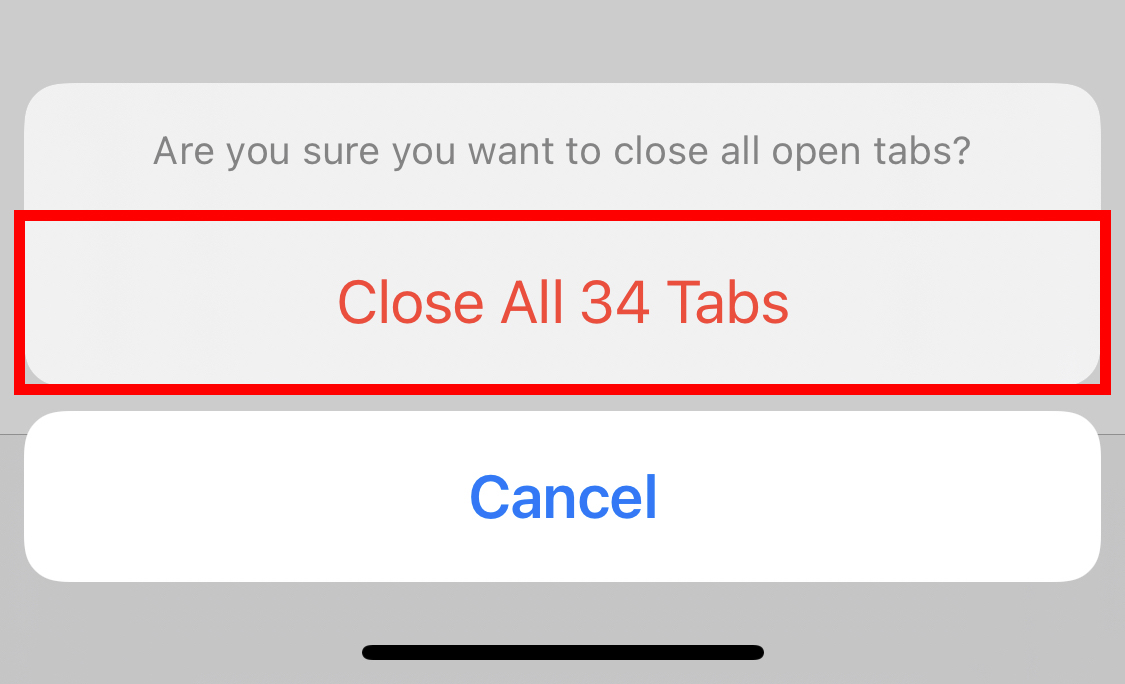
タブチェンジャーページのすべてのタブを閉じる方法
[タブの切り替え]ページで、開いているすべてのSafariタブを閉じることもできます。 Safariアプリを開いて、トグルアイコンをタップするだけです。 タブ 画面の右下隅にあります。 次に長押しします 完了 選択します すべてのタブを閉じるXX ポップアップで。
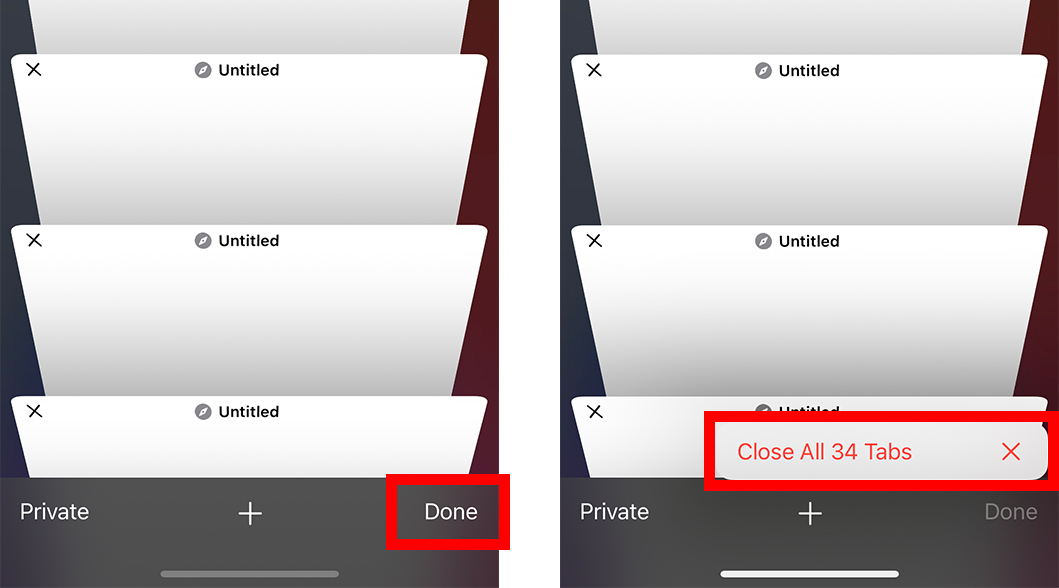
設定アプリを使用してすべてのタブを閉じる方法
すべてのSafariタブを閉じるには iPhoneでアプリを開くことができます 設定 下にスクロールして選択します Safari 。 次に、下にスクロールしてタップします 履歴と位置データをクリアします。 最後に、をタップします 明確な履歴とデータ .
- iPhoneで設定アプリを開きます。
- 次にを押します Safariの場合 . オプションを見つけるには、少し下にスクロールする必要があります Safari .
- 次に、 履歴とウェブサイトのデータをクリアする . これは、[設定]ページの下部にあります。 Safari。
- 最後に、をタップします 明確な履歴とデータ . 次にSafariを開くと、すべてのタブが閉じます。